Windows8应用商店应用打开不了而且右下角打叉怎么办
Windows 8是美国微软开发的新一代操作系统,Windows 8共有4个发行版本,分别面向不同用户和设备。于2012年10月26日发布。微软在Windows 8操作系统上对界面做了相当大的调整。取消了经典主题以及Windows 7和Vista的Aero效果,加入了ModernUI,和Windows传统界面并存。同时Windows徽标大幅简化,以反映新的Modern UI风格。前身旗形标志转化成梯形。
win8系统的应用商店是用户非常欢迎的一个功能,几乎所有想要的应用都可以在应用商店里安装。可最近有位win8专业版用户在一次开机后,发现应用商店里的应用全部无法打开了,而且应用的右下角都打了一把叉,这该怎么办呢?我们可以尝试一下同步许可证,下面由小编跟大家介绍win8应用商店应用打不开而且右下角打叉的解决方法。
具体方法如下:
1、首先,点击“开始”按钮进入“开始”屏幕界面,然后进入“应用商店”;
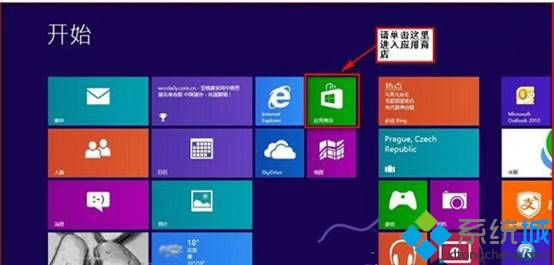
2、进入应用商店后,按下“Win + C”快捷键打开超级菜单栏,然后点击击“设置”按钮,进入设置界面,点击打开“应用更新”选项;
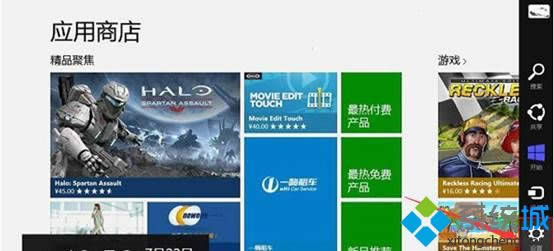
3、在应用更新设置中找到“”找到“同步许可证”按钮,点击这个按钮系统就自动同步目前关联Microsoft账户信息,同步成功后使用“Alt+F4”快捷键可以快速退出应用商店,然后再看看问题是否解决。
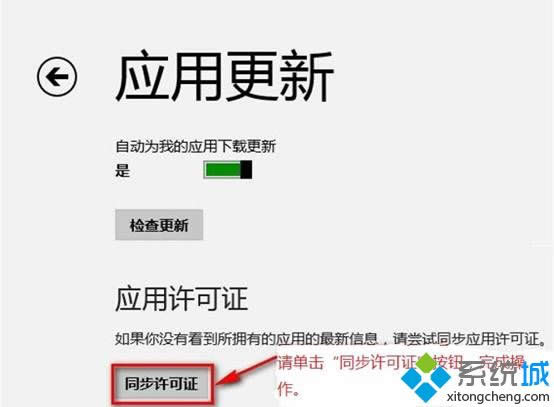
以上就是win8应用商店应用打不开而且右下角打叉怎么办的全部内容了,只要按照上述方法同步许可证后,就能正常访问应用商店了。
Windows 8是对云计算、智能移动设备、自然人机交互等新技术新概念的全面融合,也是“三屏一云”战略的一个重要环节。Windows 8提供了一个跨越电脑、笔记本电脑、平板电脑和智能手机的统一平台。
……